
,既然来了,我就把妹妹给你。
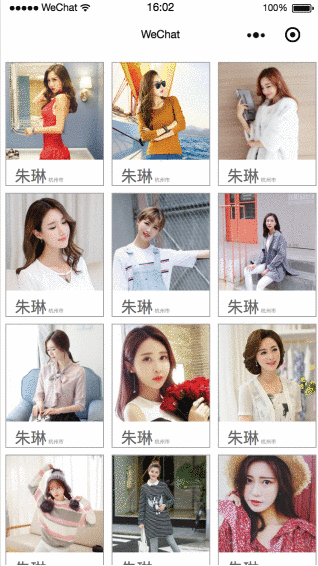
懒加载是前端人士熟知的一种性能优化方法。简单来说,只有当图片出现在浏览器的可见区域,图片的路径才能设置为显示。这是偷懒加载图片。
监控页面的滚动事件,判断页面中元素的顶值是否小于等于页面的可见高度。
判断逻辑代码如下
element.getBoundingClientRect()。top=document . document element . client height?显示:默认值
我们知道小程序页面的脚本逻辑运行在JsCore中,JsCore是一个没有窗口对象的环境,所以不能在脚本中使用window,也不能在脚本中操作组件。
因此,有必要对图片偷懒加载的数据大惊小怪。
在
页,只需要根据数据的某个字段判断是否显示图片。该字段为布尔类型,只有在默认图片为假时才需要显示。
代码是这样的。
view%20%20wx%20%20:%20for='%20{%20{%20list%20%20}%20}%20'%20class='%20item%20%20item-{%20{%20index%20%20}%20}%20'%20wx%20%20:%20key='%20{%20{%20index%20%20}%20}%20'%20image%20%20class='%20{%20{%20item%20%20.%20show%20%20'%20'active%20%20'%20:%20'%20'%20}%20}%20'%20src='%20{%20{%20item%20%20.%20show?item%20%20.%20src%20%20:%20item%20%20.%20def%20%20}%20}%20'/image/view布局简单,视图组件中有一张图片,列表是循环的,显示多少就显示多少。
组件图像的src字段由每个项目的显示绑定,活动的是透明的过渡。
图像{%20transition:%20all%20%20.3s%20%20easeopa%20%20city%20%203360%200;}.active%20%20{%20opa%20%20city%20%203360%201;}%20
标准主要解释了偷懒加载,所以数据被写死在页面上。
数据结构如下:
我们使用两种方法来实现延迟加载。你准备好了吗?让我们一起玩得开心。
小程序支持调用createSelectQuery创建SelectorQuery的实例,使用select方法选择节点,通过BoundingClient获取节点信息。
Wx.createselector查询()。选择('。项目')。bounding client((ret)={ console . log(ret)})。exec()显示以下结果
之图片懒加载【完美方案,你不来看看】(图4)" data-bd-imgshare-binded="1" src="http://www.yiyongtong.com/uploads/allimg/180509/152044NH-2.jpg" />接下来,思路就透彻了吧。还是上面的逻辑, 扒拉扒拉直接写代码就行了,这里只写下主要的逻辑,完整代码请戳文末github
showImg(){let group = this.data.grouplet height = this.data.height // 页面的可视高度wx.createSelectorQuery().selectAll('.item').boundingClientRect((ret) => { ret.forEach((item, index) => { if (item.top <= height) { 判断是否在显示范围内 group[index].show = true // 根据下标改变状态 } }) this.setData({ group })}).exec()}onPageScroll(){ // 滚动事件this.showImg()}至此,我们完成了一个小程序版的图片懒加载,只是思维转变了下,其实并没有改变实现方式。我们来学些新的东西吧。
节点相交状态是啥?它是一个新的API,叫做IntersectionObserver, 本文只讲解简单的使用,了解更多请猛戳没错,就是点我
小程序里面给它的定义是节点布局交叉状态API可用于监听两个或多个组件节点在布局位置上的相交状态。这一组API常常可以用于推断某些节点是否可以被用户看见、有多大比例可以被用户看见。
里面设计的概念主要有五个,分别为
关于它的API有五个,依次如下
1、createIntersectionObserver([this], [options]),见名知意,创建一个IntersectionObserver实例
2、intersectionObserver.relativeTo(selector, [margins]), 指定节点作为参照区域,margins参数可以放大缩小参照区域,可以包含top、left、bottom、right四项
3、intersectionObserver.relativeToViewport([margin]),指定页面显示区域为参照区域
4、intersectionObserver.observer(targetSelector, callback),参数为指定监听的节点和一个回调函数,目标元素的相交状态发生变化时就会触发此函数,callback函数包含一个result,下面再讲
5、intersectionObserver.disconnect()停止监听,回调函数不会再触发
然后说下callback函数中的result,它包含的字段为
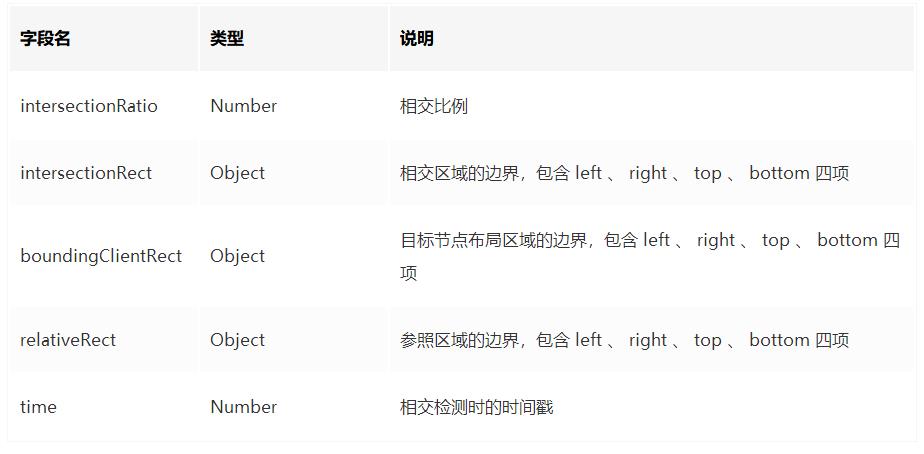
我们主要使用intersectionRatio进行判断,当它大于0时说明是相交的也就是可见的。
先来波测试题,请说出下面的函数做了什么,并且log函数会执行几次
1、wx.createIntersectionObserver().relativeToViewport().observer('.box', (result) => { console.log('监听box组件触发的函数') }) 2、wx.createIntersectionObserver().relativeTo('.box').observer('.item', (result) => { console.log('监听item组件触发的函数') })3、wx.createIntersectionObserver().relativeToViewport().observer('.box', (result) => {if(result.intersectionRatio > 0){console.log('.box组件是可见的') }})duang,揭晓答案。
第一个以当前页面的视窗监听了.box组件,log会触发两次,一次是进入页面一次是离开页面
第二个以.box节点的布局区域监听了.item组件,log会触发两次,一次是进入页面一次是离开页面
第三个以当前页面的视窗监听了.box组件,log只会在节点可见的时候触发
好了,题也做了,API你也掌握了,相信你已经可以使用IntersectionObserver来实现图片懒加载了吧,主要逻辑如下
let group = this.data.group // 获取图片数组数据for (let i in this.data.group){ wx.createIntersectionObserver().relativeToViewport().observe('.item-'+ i, (ret) => { if (ret.intersectionRatio > 0){ group[i].show = true } this.setData({ group }) })}至此,我们使用两种方式实现了小程序版本的图片懒加载,可以发现,使用IntersectionObserver来实现不要太酸爽。